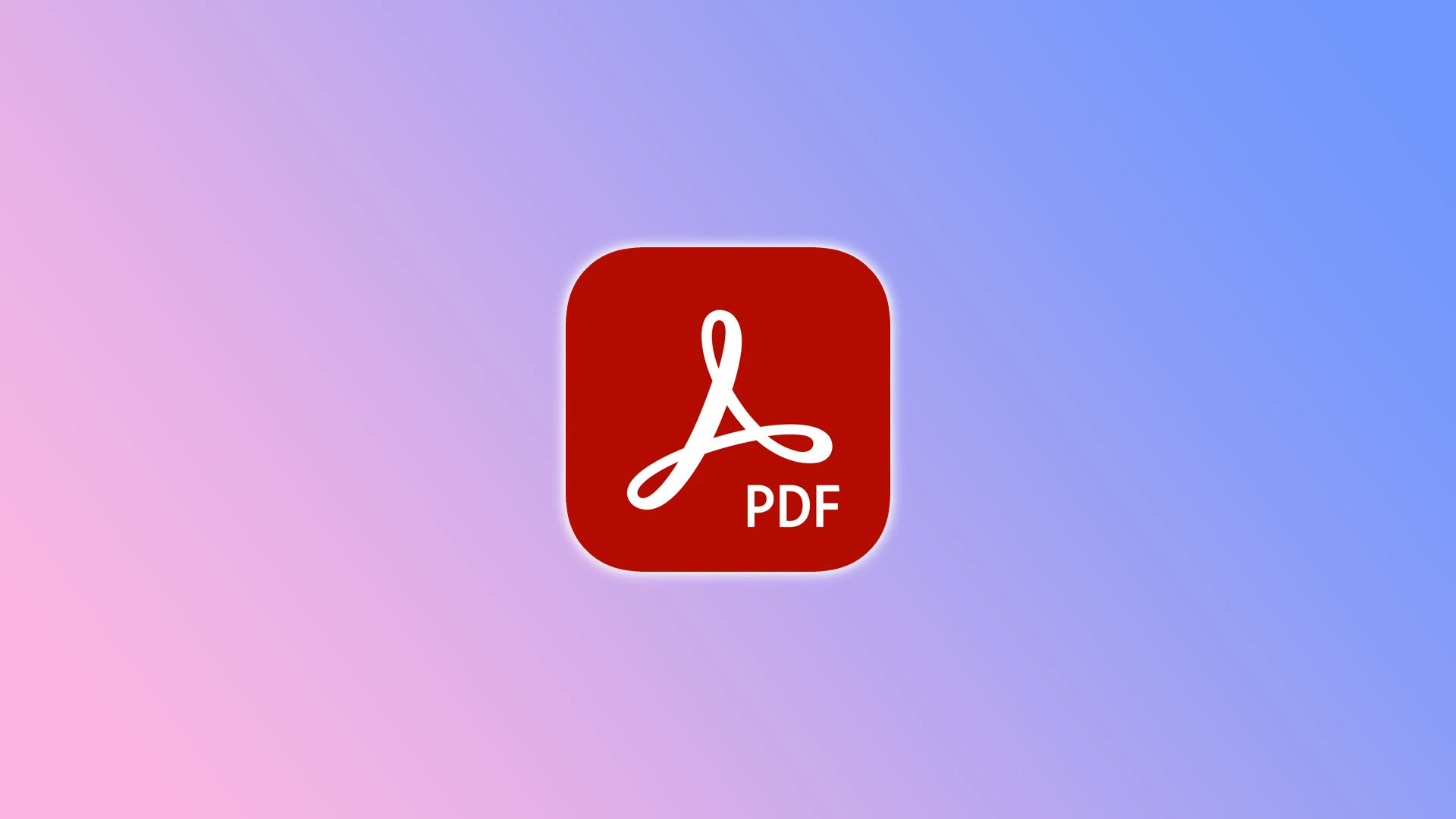Ønsker du at strømline dine PDF-dokumenter og fjerne unødvendige sider? I så fald har jeg løsningen til dig – endda et par løsninger. Du kan slette sider ved hjælp af det betalte Adobe Acrobat eller gratis tredjepartssoftware.
Hvad angår Adobe Acrobat, er alt klart. Det ville være mærkeligt, hvis den ikke havde en mulighed for at slette sider. Du skal dog betale mindst 12,99 dollars om måneden for denne funktion.
Hvis du ikke har råd til det, kan du bruge en af tredjeparts online PDF-redigeringstjenester. Der findes mange, men jeg vil vise dig, hvordan du sletter sider fra en PDF ved hjælp af SmallPDF som et eksempel.
Sådan sletter du en side fra en PDF-fil med Adobe Acrobat
Adobe Acrobat Pro er et professionelt værktøj, der tilbyder avancerede funktioner til at arbejde med PDF-filer. Følg disse trin for at slette sider med Adobe Acrobat Pro:
- Åbn din PDF i Acrobat, og klik på Alle værktøjer.
- Vælg derefter værktøjet Organiser sider i venstre rude.
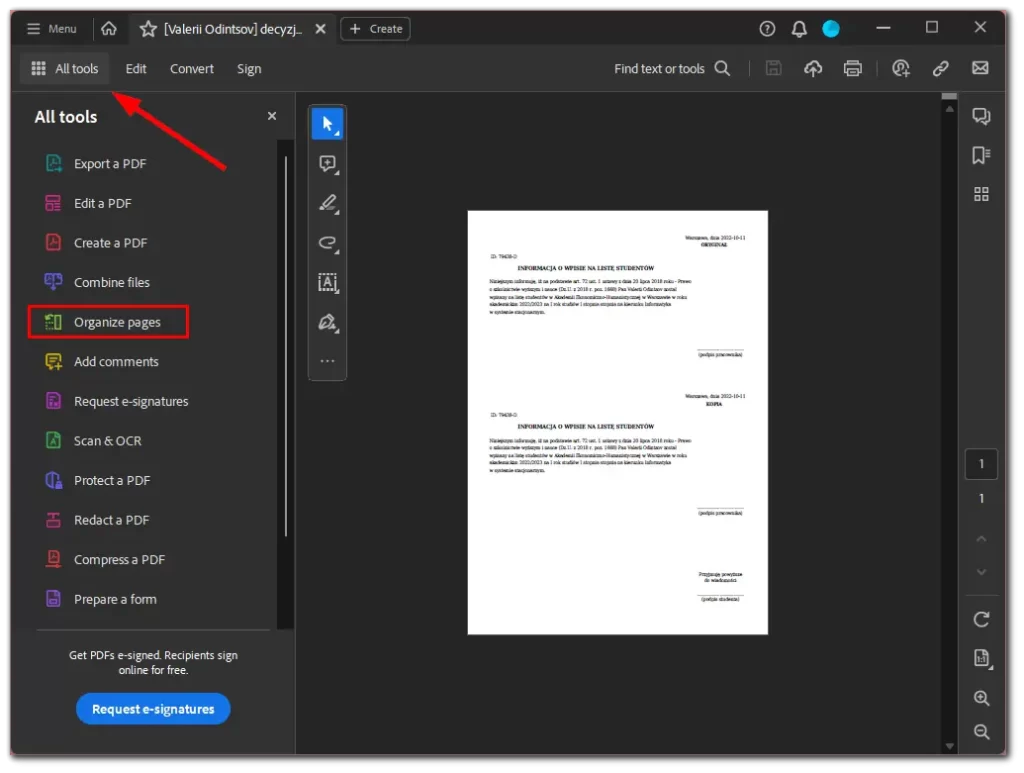
- Hvis du vil fjerne bestemte sider fra filen, skal du klikke på det eller de miniaturebilleder, du vil slette, og derefter vælge ikonet Slet.
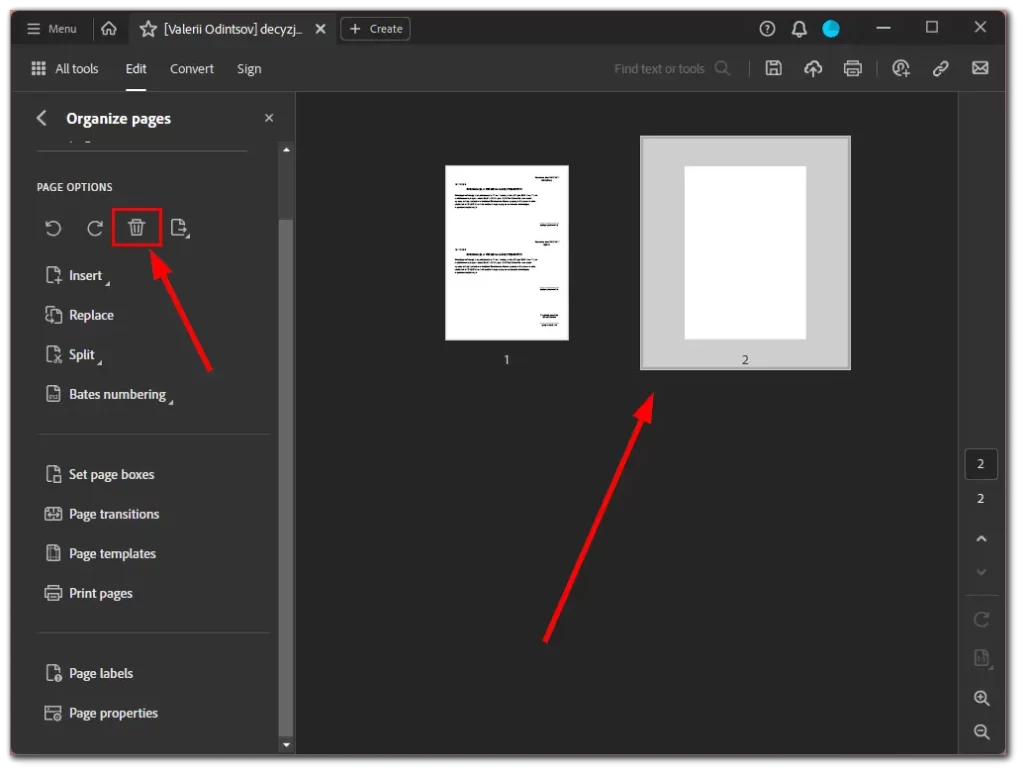
- Bekræft til sidst denne handling ved at klikke på OK.
Når du har gennemført disse trin, skal du gemme din PDf ved at klikke på det relevante ikon eller trykke på Ctrl + S.
Sådan sletter du en side fra en PDF-fil med SmallPDF
Hvis du ikke har adgang til Adobe Acrobat Pro eller foretrækker et gratis alternativ, kan flere online PDF-editorer slette sider. En populær mulighed er Smallpdf, som giver en brugervenlig grænseflade og en række PDF-redigeringsfunktioner.
Sådan bruger du Smallpdf til at slette sider fra en PDF:
- Åbn din foretrukne webbrowser, og gå til https://smallpdf.com/.
- Klik derefter på Værktøjer, og vælg Slet PDF-sider.
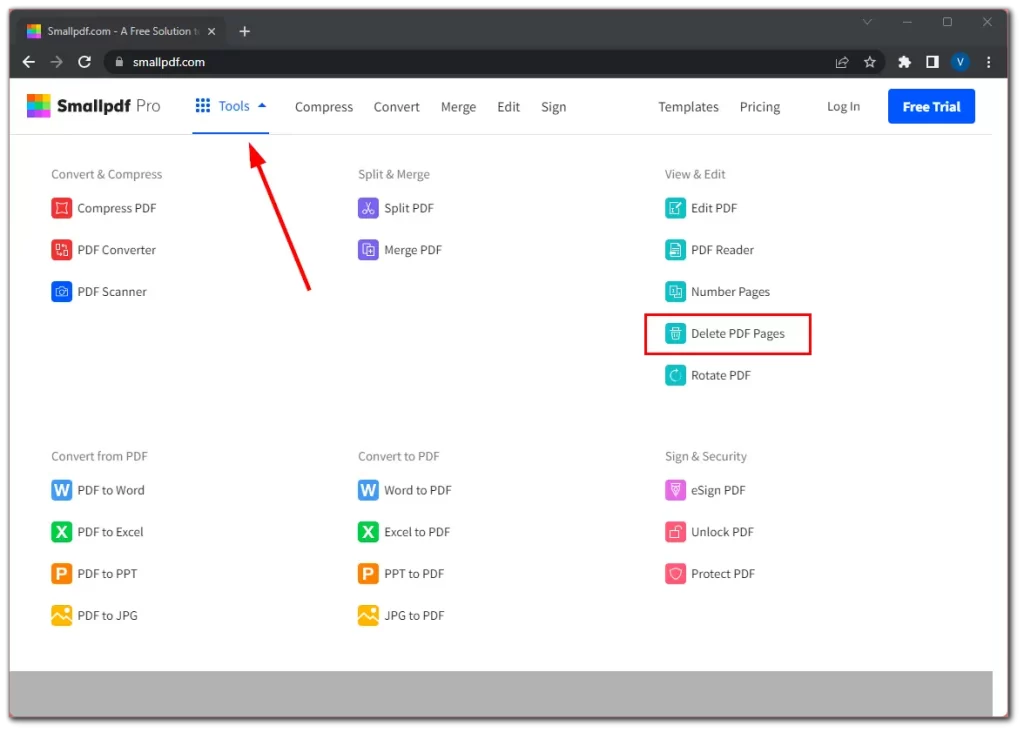
- Klik på knappen Vælg filer, eller træk og slip din PDF-fil i det angivne område.
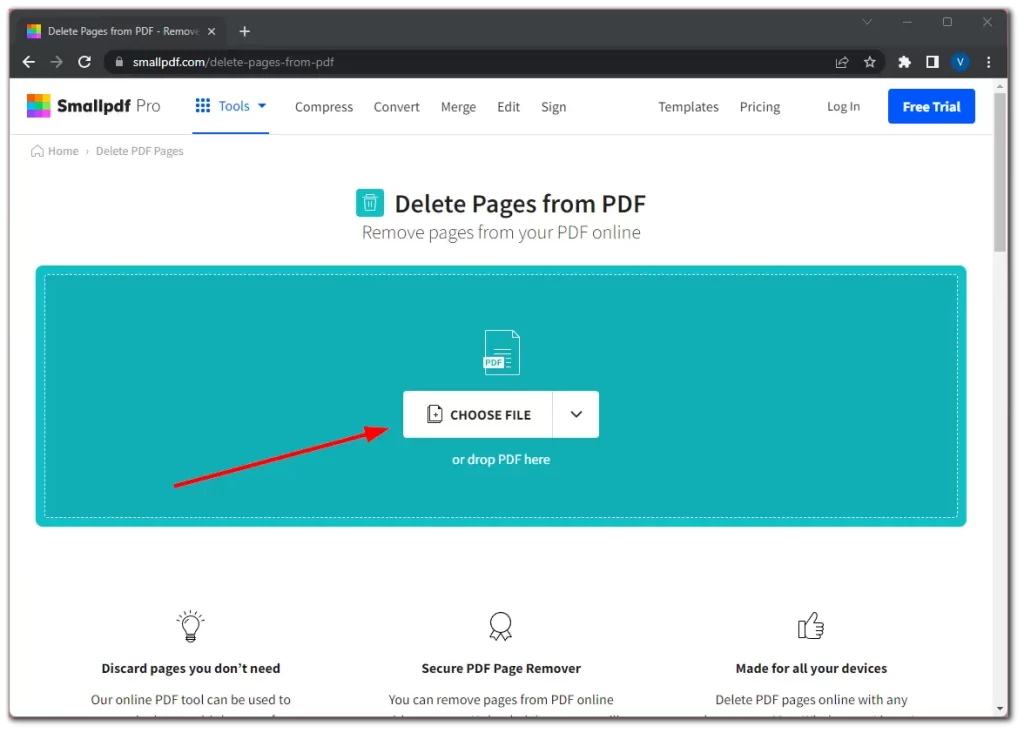
- Når filen er uploadet, vil du se et miniaturebillede af PDF-siderne. Tjek de sider, du vil fjerne, ved at klikke på dem.
- Klik derefter på knappen Slet.
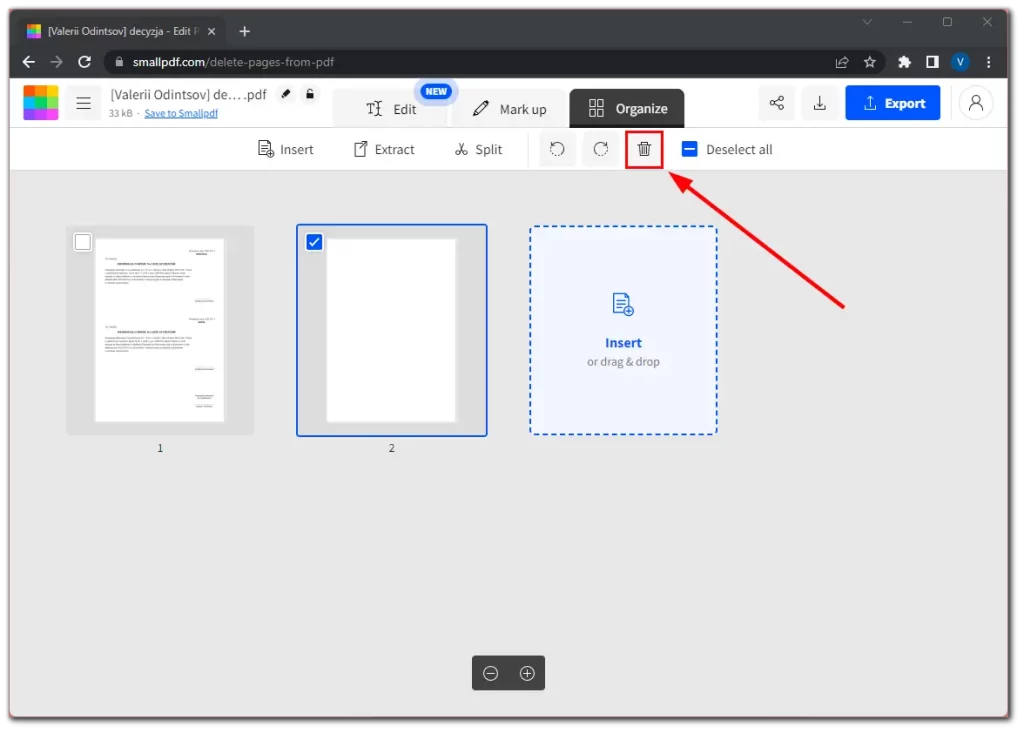
- Når sletningsprocessen er færdig, skal du klikke på Download for at gemme den ændrede PDF-fil på din computer.

Sletning af sider fra en PDF-fil kan hjælpe med at strømline dine dokumenter, fjerne unødvendigt indhold eller udtrække specifikke sider. Uanset om du vælger en betalt softwareløsning eller en gratis online editor, giver disse metoder praktiske måder at ændre dine PDF-filer på efter dine behov.